Cara Memperbaiki MaxxAudio Pro tidak berfungsi
Miscellanea / / August 04, 2021
Iklan
Akhir-akhir ini, banyak pengguna baru-baru ini mengklaim tentang "masalah MaxxAudio Pro tidak berfungsi". MaxxAudio Pro adalah rangkaian audio yang bertanggung jawab untuk meningkatkan kinerja audio PC. Ini adalah salah satu aspek audio yang penting, dan setiap kesalahan atau kesalahan yang terkait dengannya dapat membuat kemunduran bagi pengguna.
Perbaikan untuk "MaxxAudio Pro tidak bekerja masalah".
"Masalah MaxxAudio Pro tidak berfungsi" sering kali terkait dengan driver Realtek, dan ketidakcocokan di antara keduanya dapat menjadi penyebab terjadinya. Namun, ini adalah salah satu masalah dasar dan dapat diselesaikan dengan beberapa perbaikan sederhana dan langsung yang disebutkan di bawah ini. Silahkan lihat:
MEMPERBAIKI 1: Hapus centang pada dialog popup Aktifkan otomatis:
Salah satu solusi ideal untuk memperbaiki masalah "MaxxAudio Pro tidak berfungsi" adalah membatalkan pilihan dialog Aktifkan sembulan otomatis. Untuk melakukannya, ikuti langkah-langkah yang diberikan di bawah ini:
- Pertama, luncurkan File Explorer jendela dengan menekan Windows + E sama sekali.
- Sekarang di dalam jendela File Explorer, navigasikan ke C: \ Program Files \ Realtek \ Audio \ HDA.
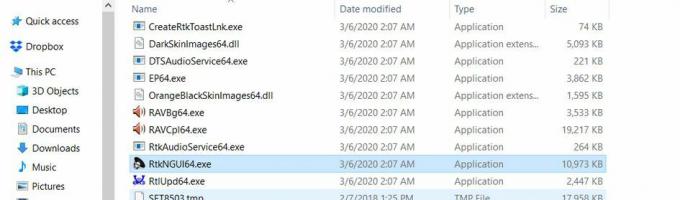
- Setelah itu, dari daftar opsi, cari dan klik RtkNGUI64.exe, dan itu akan membuka Aplikasi Audio Manager.
- Sekarang arahkan ke Tab Lanjutan lalu klik opsi Informasi Jack.
- Akhirnya, Hapus centang pada kotak centang terletak sebelum opsi Aktifkan dialog sembulan otomatis ketika perangkat telah dicolokkan.
- Setelah selesai, periksa kesalahannya teratasi atau tidak.
MEMPERBAIKI 2: Kembalikan Windows 10:
Iklan
Mengembalikan atau melakukan Pemulihan Sistem adalah salah satu opsi terbaik yang telah berhasil untuk banyak pengguna yang menderita. Di sini kami menyarankan Anda untuk melakukan hal yang sama dengan mengikuti langkah-langkah yang dijelaskan di bawah ini:
catatan: Saat Anda menjalankan Pemulihan Sistem ke komputer Anda, tindakan ini juga menghapus instalasi program dan perangkat lunak yang diinstal setelah titik pemulihan (tanggal) yang dipilih.
- Pertama, luncurkan JALANKAN kotak dialog dengan menekan Windows + R sama sekali.
- Sekarang di dalam RUN prompt, Tipe "rstrui ” lalu klik BAIK.

- Di dalam Pemulihan Sistem jendela, klik Lanjut, dan itu akan membawa Anda ke layar dengan opsi lebih lanjut.
- Kemudian centang kotak di samping opsi Tampilkan lebih banyak titik pemulihan untuk melihat seluruh daftar tanggal.

- Sini Pilih titik Pulihkan Anda ingin Windows 10 Anda kembali dan kemudian klik Lanjut lalu klik Selesai.
MEMPERBAIKI 3: Setel ulang aplikasi Waves MaxxAudio Pro UWP:
Perbaikan lain yang dapat membantu Anda menyingkirkan masalah "MaxxAudio Pro tidak berfungsi" adalah mengatur ulang aplikasi Waves MaxxAudio Pro UWP. Namun, sebelum Anda melanjutkan, harap perhatikan bahwa perbaikan ini khusus untuk pengguna yang menggunakan aplikasi Waves MaxxAudio Pro Microsoft Store.
- Pertama, buka bilah pencarian desktop, ketik Pengaturan dan meluncurkan Jendela pengaturan dari hasil pencarian.

- Di layar berikutnya, navigasikan ke Aplikasi, dan dari daftar opsi, pilih Aplikasi Prop WaveMaxxAudio.
- Selanjutnya, buka Pengaturan aplikasi dengan mengklik Opsi lanjutan lalu pilih Tombol Atur ulang.
- Klik Setel ulang sekali lagi untuk mengkonfirmasi tindakan Anda.
FIX 4: Perbarui driver audio Realtek Anda:
Salah satu alasan utama MaxxAudio Pro tidak berfungsi adalah karena ketidakcocokan aplikasi dengan driver audio Realtek pada PC Anda. Di sini penyelesaian terbaik adalah memperbarui driver audio Realtek dan memeriksa apakah itu membantu atau tidak.
Untuk memperbarui driver audio Realtek, kami sarankan Anda menggunakan alat pembaruan driver khusus. Ada beberapa alat yang tersedia secara online, dan Anda dapat menggunakan salah satu yang terbaik di antara alat tersebut.
Iklan
Ini semua adalah metode yang telah dicoba, diuji, dan terbukti yang akan membantu Anda menyingkirkan masalah "MaxxAudio Pro tidak berfungsi". Ini bukan kesalahan yang serius, dan jika Anda adalah salah satu penggunanya yang menderita, Anda dapat mencoba perbaikan yang disebutkan di atas dan menyelesaikannya dalam waktu singkat.
Di akhir artikel ini, kami berharap Anda akan menemukan semua informasi yang disebutkan dalam artikel bermanfaat dan relevan. Setelah membaca artikel ini, jika Anda memiliki pertanyaan atau tanggapan, silakan tulis komentar di kotak komentar di bawah ini.
Iklan Lembar Google adalah alat yang berguna bagi orang yang ingin bekerja saat dalam perjalanan. Ini adalah sebuah…
Iklan PC Windows selalu harus berurusan dengan beberapa jenis masalah. Sedikit banyak, mereka menderita…
Iklan DisplayPort adalah format konektor umum di PC Anda yang memberikan fitur tampilan berperforma tinggi. Terlihat…



